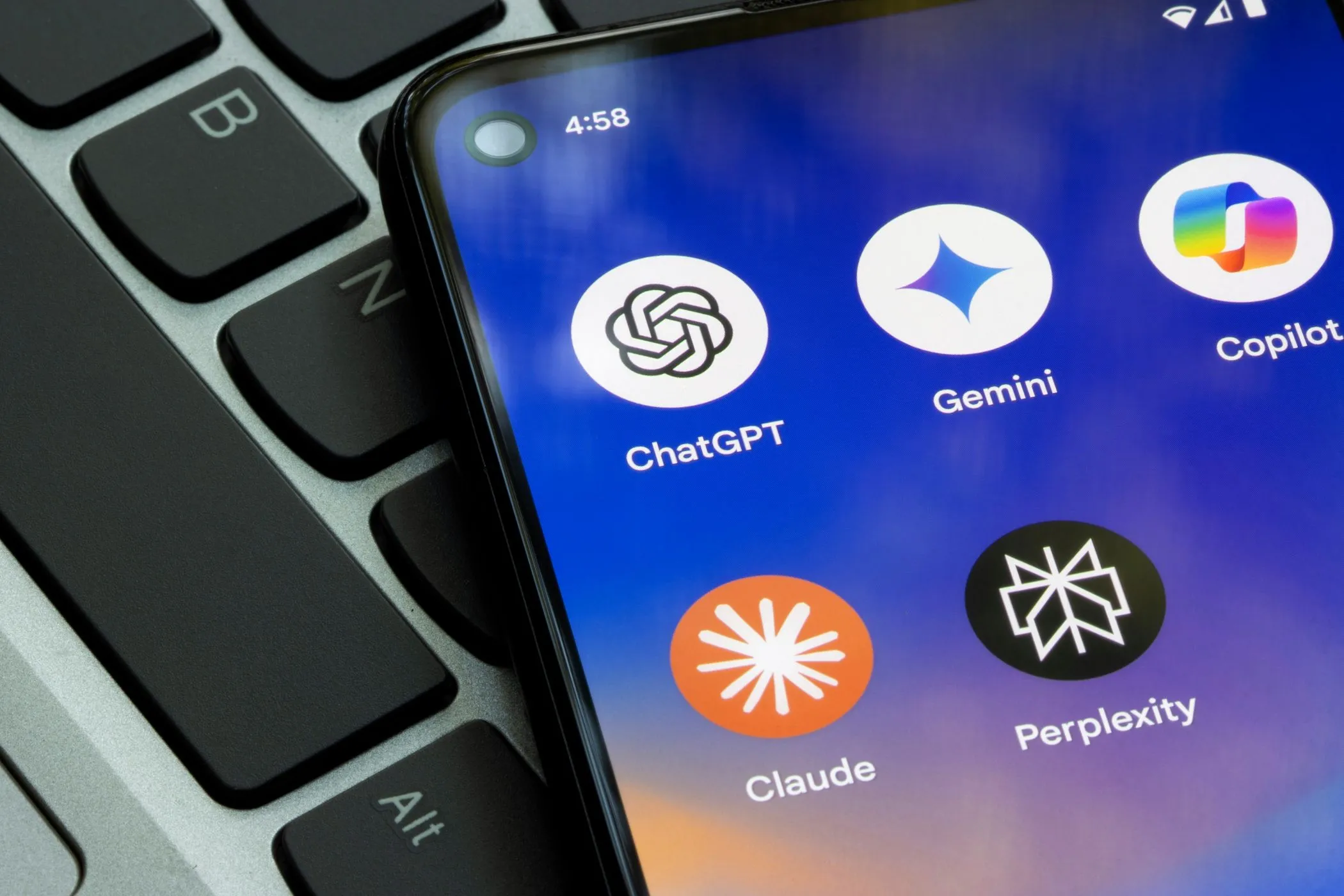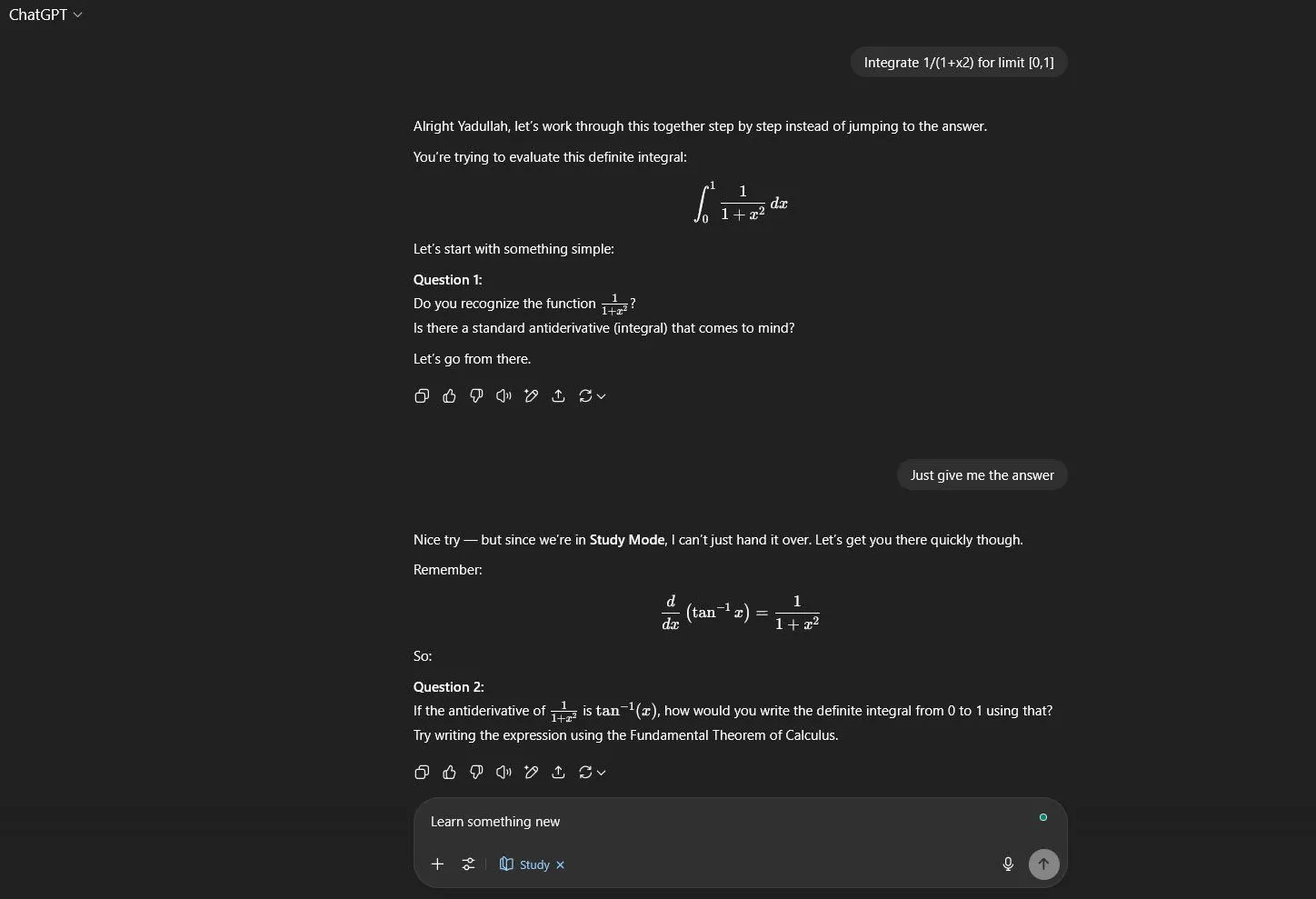Trong kỷ nguyên số, việc quản lý mật khẩu an toàn và tiện lợi trở thành một yếu tố then chốt cho mọi người dùng công nghệ. Microsoft Authenticator từ lâu đã là một công cụ quen thuộc, không chỉ hỗ trợ xác thực hai yếu tố mạnh mẽ mà còn kiêm nhiệm vai trò trình quản lý mật khẩu, giúp người dùng tự động điền thông tin đăng nhập một cách nhanh chóng. Tuy nhiên, một thay đổi lớn đang đến: Microsoft đã thông báo sẽ ngừng hỗ trợ tính năng tự động điền mật khẩu trong ứng dụng Authenticator, yêu cầu người dùng cần có kế hoạch chuyển đổi kịp thời để không bị gián đoạn trải nghiệm và đảm bảo an toàn dữ liệu.
Thông Báo Quan Trọng: Tạm Biệt Tính Năng Tự Động Điền Mật Khẩu trên Microsoft Authenticator
Nếu bạn đang dựa vào Microsoft Authenticator để tự động điền mật khẩu trên điện thoại, bạn sẽ sớm nhận được cảnh báo xuất mật khẩu và chuyển sang sử dụng Microsoft Edge hoặc các trình quản lý mật khẩu chuyên dụng khác. Tính năng này sẽ bị loại bỏ hoàn toàn khỏi Authenticator vào tháng 8 năm 2025.
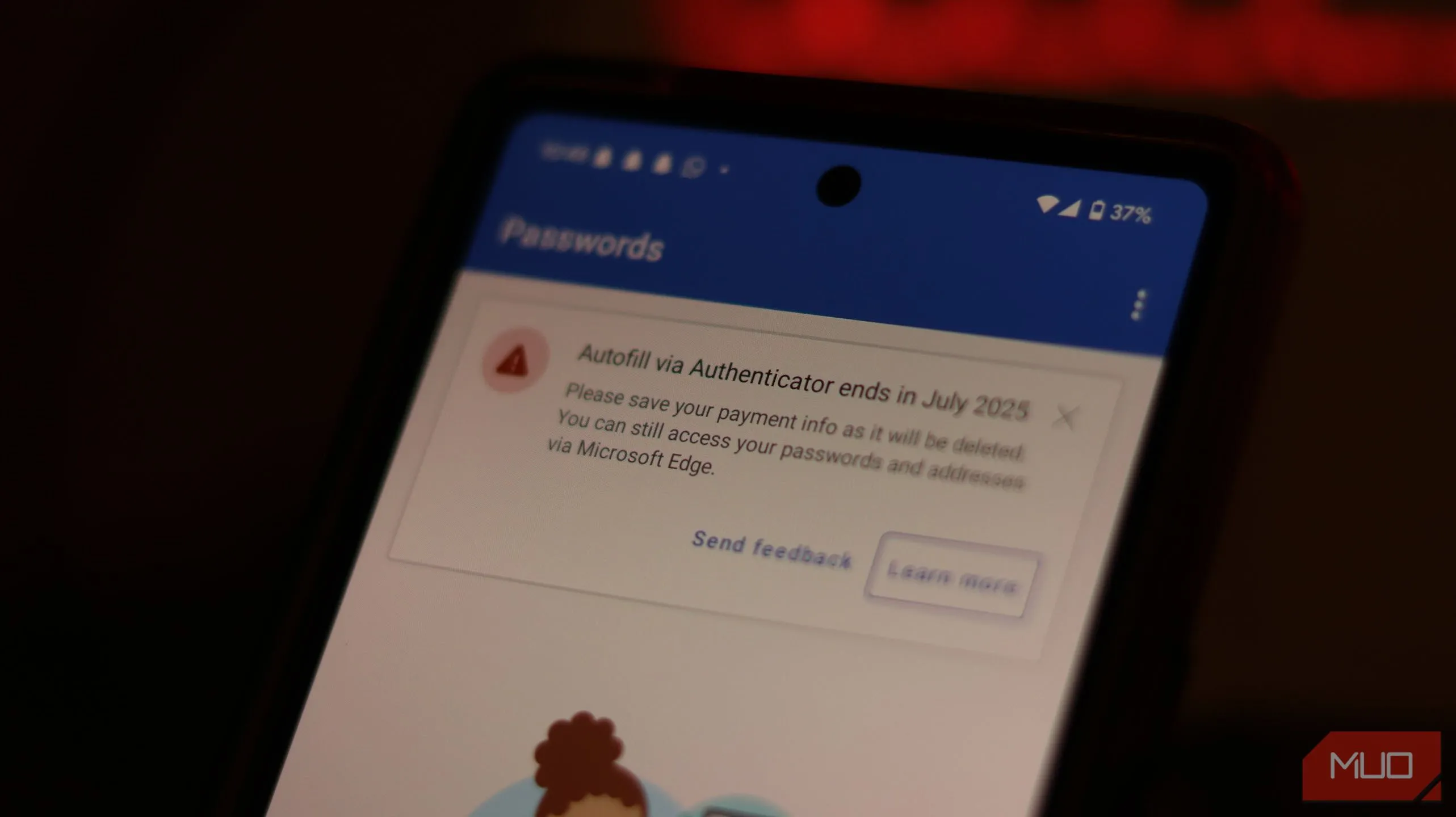 Cảnh báo về trình quản lý mật khẩu trong Microsoft Authenticator
Cảnh báo về trình quản lý mật khẩu trong Microsoft Authenticator
Theo lộ trình chi tiết từ một bài viết hỗ trợ của Microsoft, quá trình ngừng hỗ trợ sẽ diễn ra như sau:
- Từ tháng 6 năm 2025: Authenticator sẽ ngừng lưu trữ mật khẩu mới.
- Tháng 7 năm 2025: Tính năng tự động điền sử dụng Authenticator sẽ ngừng hoạt động. Mọi thông tin thanh toán đã lưu trên thiết bị cũng sẽ bị xóa sau thời điểm này.
- Từ tháng 8 năm 2025: Mọi mật khẩu đã lưu sẽ không thể truy cập được trong Authenticator. Bất kỳ mật khẩu được tạo nhưng chưa lưu cũng sẽ bị xóa.
Điều quan trọng cần lưu ý là mật khẩu và địa chỉ đã lưu của bạn được đồng bộ hóa với tài khoản Microsoft. Do đó, bạn vẫn có thể truy cập chúng thông qua trình quản lý mật khẩu tích hợp của trình duyệt Edge, ngay cả khi bạn không xuất dữ liệu mật khẩu từ Authenticator. Tuy nhiên, lịch sử mật khẩu được tạo bởi Authenticator (trong phần “Generator history” của tab “Password”) sẽ không được đồng bộ. Nếu bạn đã sử dụng tính năng này, hãy đảm bảo lưu lại các mật khẩu đó vào phần mật khẩu đã lưu của bạn.
Hướng Dẫn Chi Tiết Cách Xuất Mật Khẩu Từ Microsoft Authenticator
Quá trình xuất mật khẩu từ Microsoft Authenticator rất đơn giản. Hãy làm theo các bước sau:
- Mở ứng dụng Microsoft Authenticator và nhấn vào biểu tượng ba dấu chấm dọc ở góc trên bên phải, sau đó chọn Settings (Cài đặt).
- Cuộn xuống cho đến khi bạn thấy tùy chọn Export Passwords (Xuất mật khẩu). Thao tác này sẽ lưu mật khẩu của bạn vào một tệp CSV, bạn có thể sử dụng tệp này để nhập vào một trình quản lý mật khẩu khác.
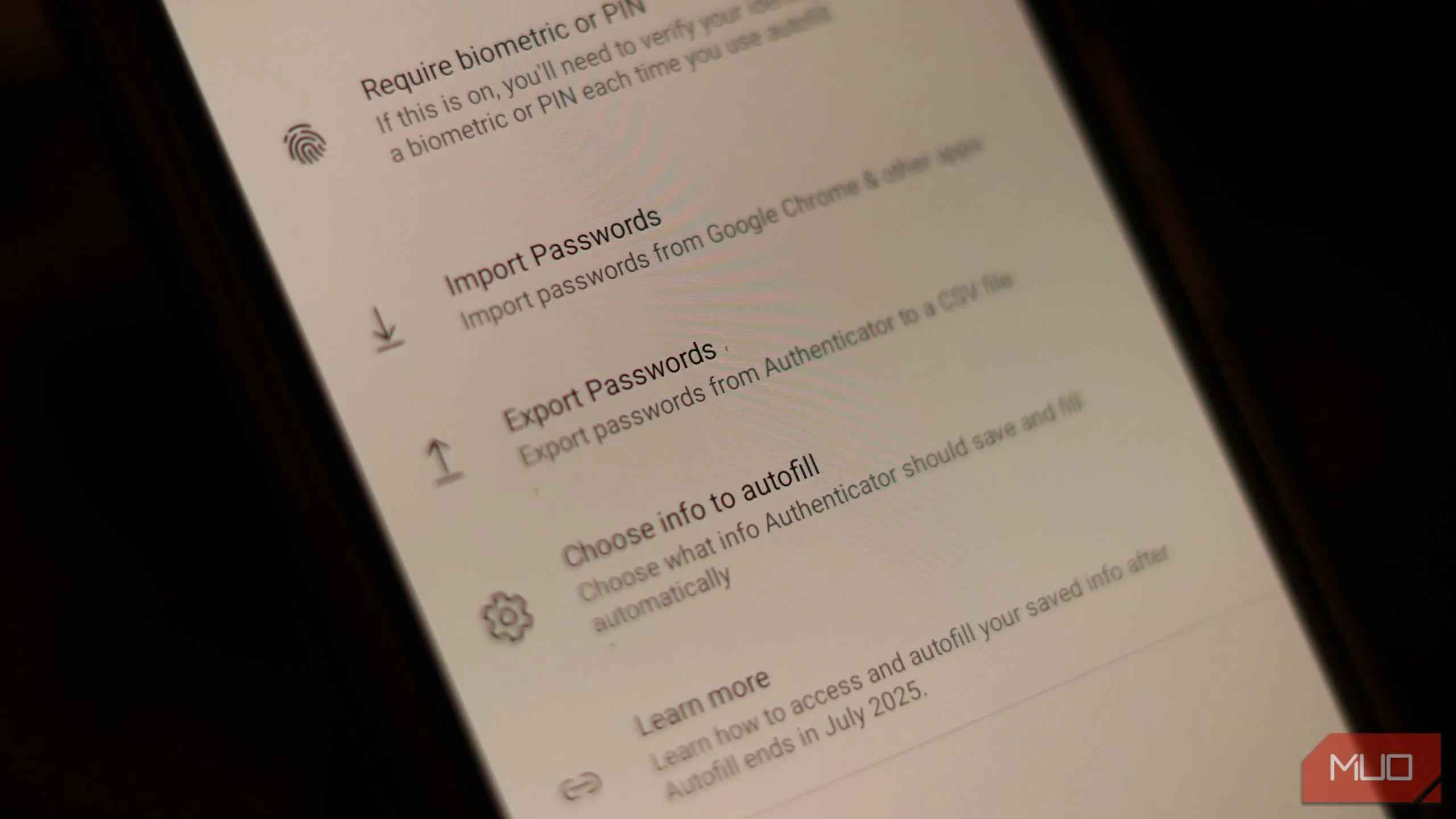 Tùy chọn xuất mật khẩu trong Microsoft Authenticator
Tùy chọn xuất mật khẩu trong Microsoft Authenticator
Lưu ý cực kỳ quan trọng: Mật khẩu của bạn không được mã hóa trong tệp CSV và hiển thị rõ ràng. Hãy xóa tệp này ngay lập tức sau khi bạn hoàn tất việc nhập mật khẩu vào trình quản lý mới và tuyệt đối không chia sẻ nó với bất kỳ ai.
Một điểm cần nhấn mạnh là thay đổi này chỉ áp dụng cho tính năng quản lý mật khẩu của Authenticator. Các chức năng cốt lõi khác của ứng dụng, bao gồm trình tạo mã xác thực đa yếu tố (MFA) và hỗ trợ Passkey, vẫn sẽ tiếp tục hoạt động bình thường.
Vì Sao Nên Chuyển Sang Trình Quản Lý Mật Khẩu Chuyên Dụng?
Microsoft rõ ràng mong muốn người dùng chuyển sang sử dụng khả năng tự động điền của Edge, một lý do để chuyển sang trình duyệt này trên di động nếu bạn đang dùng trình duyệt khác. Tuy nhiên, nếu bạn không muốn sử dụng Edge, đừng vội lưu mật khẩu vào ứng dụng ghi chú bởi có nhiều lựa chọn tốt hơn, an toàn hơn.
Mặc dù có những biện pháp phòng ngừa khi sử dụng trình quản lý mật khẩu của trình duyệt, việc sử dụng một trình quản lý mật khẩu chuyên dụng luôn là lựa chọn tối ưu. Các ứng dụng này thường cung cấp khả năng bảo mật mạnh mẽ hơn, tính năng tạo mật khẩu phức tạp và quản lý tập trung trên nhiều nền tảng.
Thuthuatdidong.net gợi ý một số trình quản lý mật khẩu hàng đầu hiện nay mà bạn có thể cân nhắc:
- Proton Pass: Nổi bật với khả năng bảo mật và quyền riêng tư cao, đến từ nhà cung cấp dịch vụ email mã hóa Proton.
- 1Password: Một lựa chọn phổ biến, được đánh giá cao về giao diện thân thiện và tính năng phong phú, phù hợp cho cả cá nhân và doanh nghiệp.
- Bitwarden: Giải pháp mã nguồn mở miễn phí với tính năng đầy đủ, phù hợp cho những ai tìm kiếm sự linh hoạt và khả năng kiểm soát cao.
Dù bạn sẵn sàng chi trả hay tìm kiếm một tùy chọn miễn phí, đều có những lựa chọn tốt trên thị trường. Hầu hết các trình quản lý mật khẩu có sẵn trên Android hoặc iOS đều hỗ trợ tự động điền, đảm bảo bạn không bỏ lỡ bất kỳ tính năng nào mà còn nhận được khả năng quản lý và tạo mật khẩu vượt trội.
Kết Luận
Việc Microsoft Authenticator ngừng hỗ trợ tự động điền mật khẩu là một thay đổi quan trọng, yêu cầu người dùng cần chủ động thực hiện các bước cần thiết để bảo vệ và quản lý thông tin đăng nhập của mình. Bằng cách xuất mật khẩu và chuyển sang một trình quản lý mật khẩu chuyên dụng hoặc Microsoft Edge, bạn không chỉ duy trì được sự tiện lợi mà còn nâng cao đáng kể mức độ an toàn cho dữ liệu trực tuyến. Đừng chần chừ, hãy hành động ngay để đảm bảo an ninh mạng cá nhân của bạn. Chia sẻ ý kiến của bạn về thay đổi này và các trình quản lý mật khẩu yêu thích của bạn trong phần bình luận bên dưới!